使用本機的操作面板將掃描的資料附加至電子郵件
將掃描的資料附加至電子郵件前,請確認以下事項:
-
掃描器驅動程式已安裝。
如果尚未安裝掃描器驅動程式,請從我們的網站安裝掃描器驅動程式。
-
本機已正確連接至電腦。
確保本機已正確連接到電腦。
本機運行時,或電腦處於休眠或待命模式時,請勿插入或拔出USB或LAN電纜線。
如果透過網路連接執行掃描,請確保已指定所有所需的設定。
-
已在Canon IJ Scan Utility中指定郵件軟體和檔案名稱。
可以在Canon IJ Scan Utility中指定目標位置和檔案名稱。 關於Canon IJ Scan Utility設定的詳細資訊:
-
滑動主頁螢幕,然後點選
 掃描(Scan)。
掃描(Scan)。顯示選擇儲存資料的螢幕。
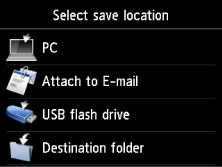
-
點選
 附加到電子郵件(Attach to E-mail)。
附加到電子郵件(Attach to E-mail)。 -
點選轉寄已掃描資料的電腦。
為連接USB的電腦點選本地(USB)(Local (USB)),或為連接網路的電腦點選轉寄掃描資料的電腦。
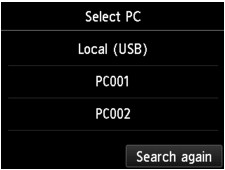
顯示掃描待命螢幕。
-
根據需要指定設定。
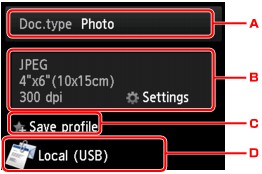
-
點選以選擇文件類型。
- 文件(Document)
-
套用掃描設定(Scan settings)中指定的設定將原稿玻璃上或自動送稿機中的原稿掃描成文件資料。
- 相片(Photo)
-
套用在掃描設定(Scan settings)中指定的設定將原稿玻璃上的原稿掃描成相片資料。
-
點選以顯示掃描設定(Scan settings)螢幕。
關於設定項目的詳細資訊:
-
點選以註冊當前掃描設定,如自訂設定。
-
點選以顯示選擇目標位置的螢幕。
-
-
按彩色(Color)按鈕進行彩色掃描,或按黑白(Black)按鈕進行黑白掃描。
 注釋
注釋-
如果未正確載入原稿,觸摸屏上將顯示訊息。 根據掃描設定將原稿載入到原稿玻璃上或自動送稿機中。
-
如果將原稿載入到自動送稿機中:
本機開始掃描並將掃描的資料轉寄至電腦並附加至電子郵件。
-
如果將原稿載入到原稿玻璃上:
-
在掃描設定螢幕上將格式(Format)選擇為JPEG時,本機開始掃描並將掃描的資料轉寄至電腦並附加至電子郵件。
-
在掃描設定螢幕上將格式(Format)選擇為PDF或壓縮PDF(Compact PDF)時,掃描完成後顯示詢問是否繼續掃描的確認螢幕。
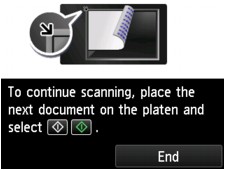
如果繼續掃描,將原稿載入到原稿玻璃上並開始掃描。
如果不需要繼續掃描,點選結束(End)。 掃描的資料將轉寄至電腦。
-
根據在Canon IJ Scan Utility中指定的設定,掃描的資料轉寄至電腦並附加至電子郵件。
關於設定或如何傳送電子郵件,請參閱郵件軟體的說明手冊。
掃描完成後從原稿玻璃上或文件輸出槽取出原稿。
-


